U bent hier:
Ondertitels YouTube aanpassen
Artikel
Is de ondertiteling van YouTube-video's slecht te lezen? Maak dan de ondertitels groter en kies zelf het lettertype en de kleur.


Ondertiteling groter maken voor YouTube-video's
Pas de standaardstijl van de ondertitels zo aan. Let op: Dit werkt alleen op computers en op iPads via de YouTube website, niet in de app. Op Android-smartphone en tablets en op de iPhone werkt het niet.
- Open YouTube en klik of tik op een video.
- Wacht tot de reclames voorbij zijn of klik/tik op Overslaan als dat kan.
- Pauzeer als u dat prettig vindt het filmpje met een klik of tik op de pauzeknop
.png) .
. - Klik/tik op het pictogram ‘Instellingen’
 .
. - Klik/tik op Ondertiteling.
- Klik/tik op Opties.
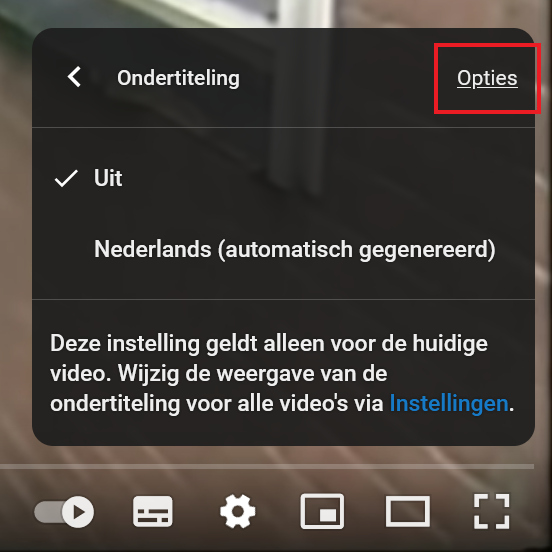
- Pas als u wilt het volgende aan. In een voorbeeldzin wordt de aanpassing zichtbaar.
- Grootte: klik/tik voor grotere letters op Lettergrootte en kies een getal boven de honderd. Klik/tik naast ‘Opties’ op het pijltje naar links om terug te gaan.
- Lettertype: klik/tik op Lettertypegroep en kies een stijl. Klik/tik links van ‘Opties’ op het pijltje naar links om terug te gaan.
- Tekstkleur: klik/tik op Tekstkleur en kies een kleur. Klik/tik naast ‘Opties’ op het pijltje naar links om terug te gaan.
- Achtergrondkleur: klik/tik op Achtergrondkleur en kies een kleur.
- Er valt nog meer te veranderen, maar dit zijn de meest ingrijpende instellingen.
- Zet de ondertiteling aan en start de video met de afspeelknop.
De ondertitels blijven zo totdat u ze weer aanpast of de cookies
cookie
Klein
bestand dat op een
computer, smartphone of tablet wordt geplaatst door een
website. Als deze website nogmaals op dezelfde computer wordt bezocht, worden de gegevens van het vorige bezoek opgehaald. Cookies zijn op zich meestal onschadelijk, maar ze worden ook ingezet om
surfgedrag bij te houden en vormen daarmee een bedreiging voor de privacy.
wist.
Bij welke video's werkt het?
YouTube-video's staan natuurlijk op Youtube.com. Maar ook buiten die site komt u soms YouTube-filmpjes tegen. Andere websites kunnen die namelijk aan hun pagina's toevoegen. Embedden embedden Een stukje van een andere website (bijvoorbeeld een foto of een filmpje) plaatsen op oftewel inbedden in een eigen website, een forum of eigen pagina op Facebook. heet dat. Sommige nieuwssites doen dat wel eens en SeniorWeb trouwens ook. De ondertiteling aanpassen kan daar dus ook. U kunt een YouTube-video herkennen aan het logo. Dat staat altijd onderaan in de video.
Wat vind je van dit artikel?
Geef sterren om te laten zien wat je van het artikel vindt. 1 ster is slecht, 5 sterren is heel goed.
Meer over dit onderwerp
Ondertiteling YouTube aanzetten
Is iemand in een YouTube-video niet goed te verstaan? Of speel je het filmpje liever af zonder geluid? Zet de ondertiteling dan aan.
Hoe werkt YouTube op de pc?
Op YouTube staat een schat aan leuke en handige video's. Hoe vindt en bekijkt u ze op de pc?
Bekijk meer artikelen met de categorie:
Meld je aan voor de nieuwsbrief van SeniorWeb
Elke week duidelijke uitleg en leuke tips over de digitale wereld. Gratis en zomaar in de mailbox.